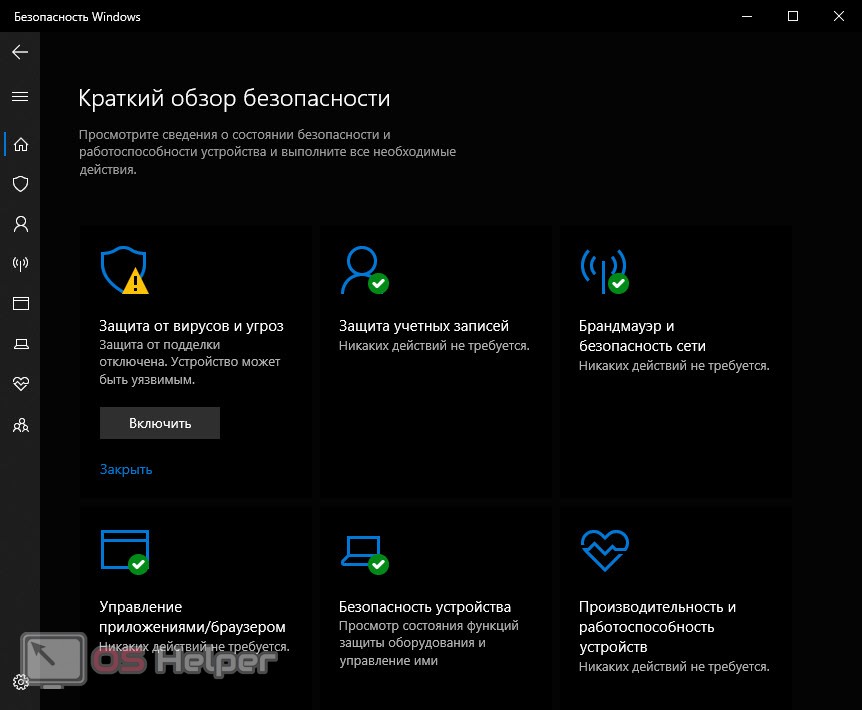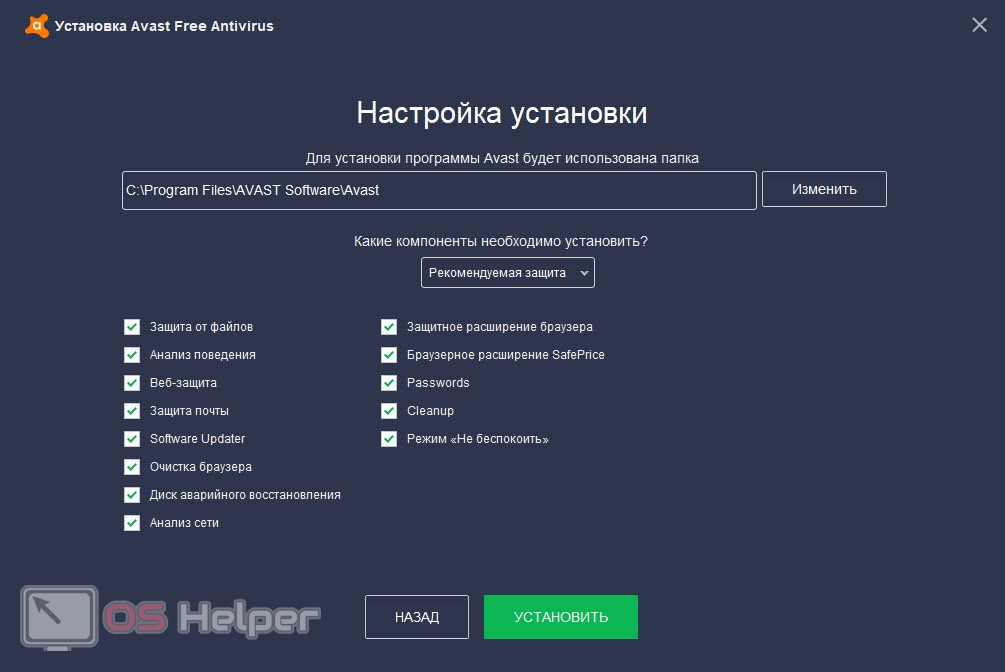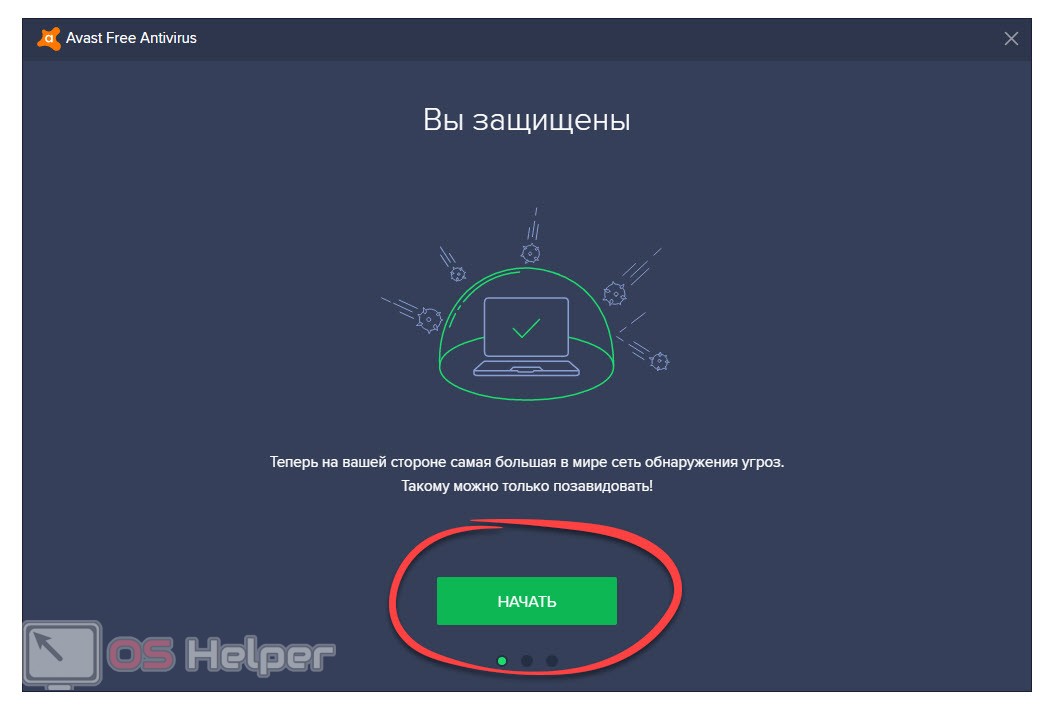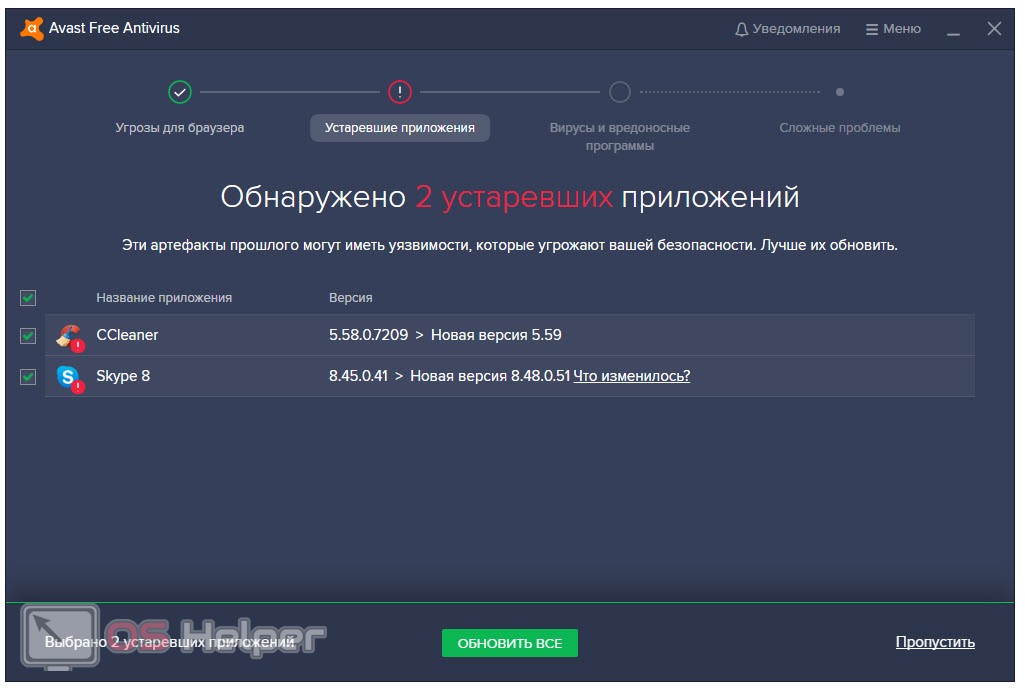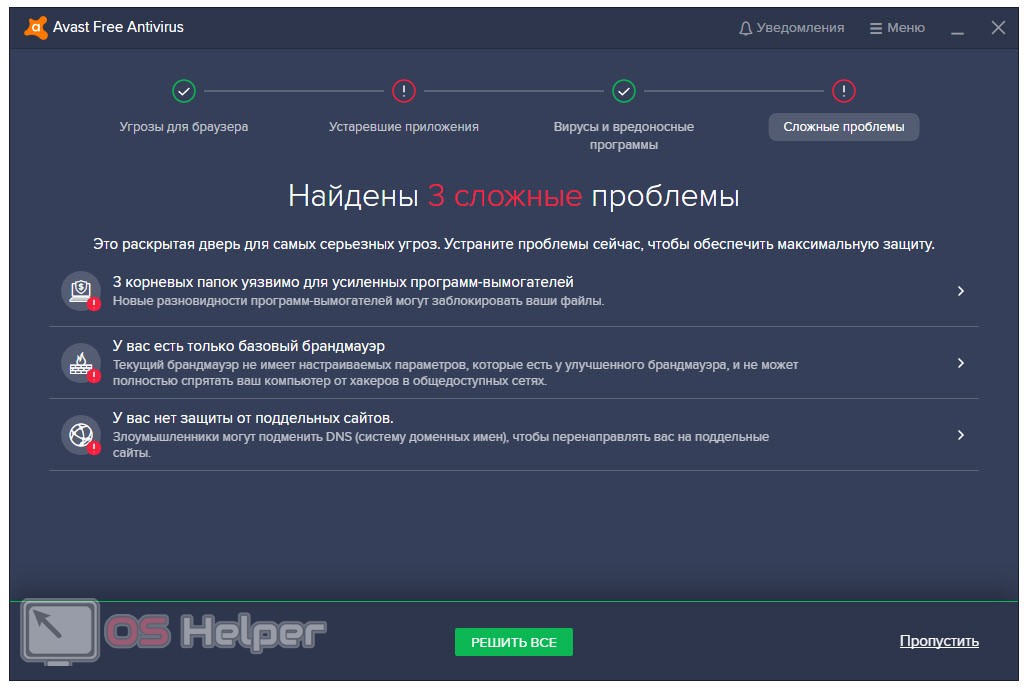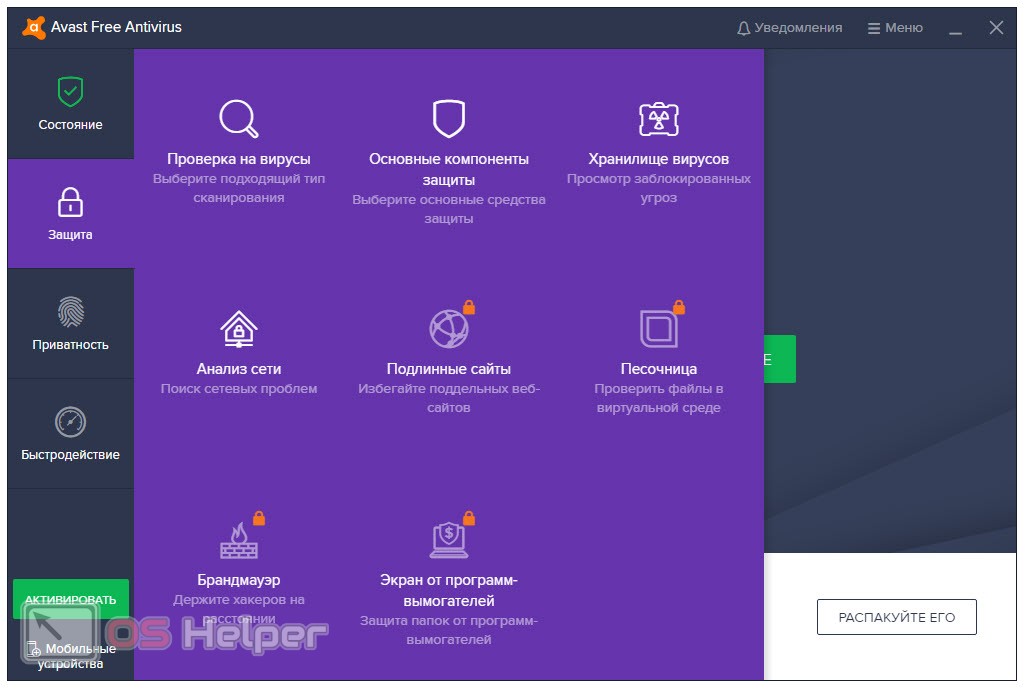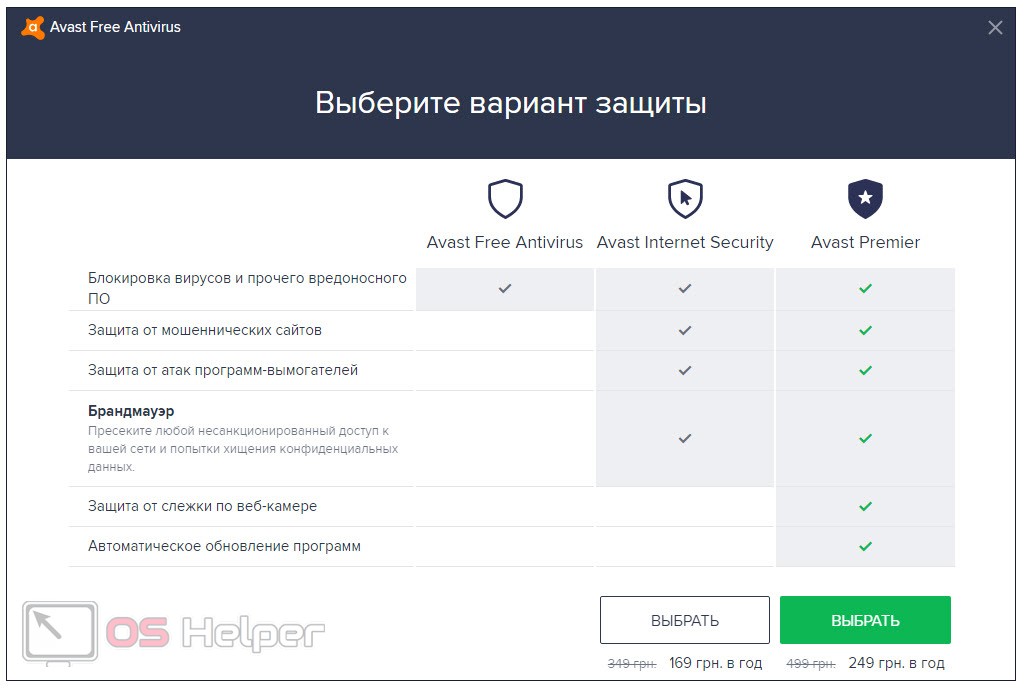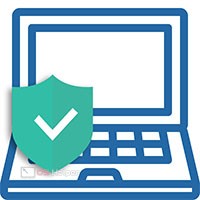 В нашей сегодняшней статье речь пойдет о том, какой выбрать антивирус для вашего компьютера или ноутбука, где его бесплатно скачать и, как установить. Также мы поговорим о некоторых сопутствующих нюансах, от которых будущая защита вашего ПК зависит очень сильно. Что ж, давайте не откладывая, сразу приступать к делу.
В нашей сегодняшней статье речь пойдет о том, какой выбрать антивирус для вашего компьютера или ноутбука, где его бесплатно скачать и, как установить. Также мы поговорим о некоторых сопутствующих нюансах, от которых будущая защита вашего ПК зависит очень сильно. Что ж, давайте не откладывая, сразу приступать к делу.
Windows 10
В последней операционной системе от Microsoft устанавливать сторонние антивирус нет никакой необходимости. Дело в том, что у нас есть штатный «Защитник Windows» и он отлично справляется со своей задачей. Поиск угроз, их устранения и обновление антивирусных сигнатур происходит в полностью автоматическом режиме. При этом поддерживаются такие функции, как добавление исключений, отключение защиты на время и так далее.
Главное следить за тем, чтобы параллельно с защитником Windows 10 не было установлено других антивирусных решений. В противном случае программы могут воспринимать друг друга как вредоносные по и стараться удалить.
Другие операционные системы
В более ранних операционных системах штатного антивируса (имеется ввиду полноценное защитное решение) нету. Поэтому тут нам приходится устанавливать какой-либо сторонний антивирус. Существует огромное количество таких программ, однако, мы расскажем только об одной из них. Давайте рассмотрим, как ее скачать и установить на ноутбук или компьютер:
- Изначально переходим на официальный сайт антивируса Avast и бесплатно скачиваем оттуда последнюю русскую версию. Когда это будет сделано запускаем полученный файл. Последует короткий процесс инсталляции, который проходит полностью в автоматическом режиме. Нажав кнопку настройки установки, мы сможем получить доступ к ряду дополнительных параметров:
- выбор модулей защиты, которые будут установлены;
- путь установки программы;
- активация режимов «Не беспокоить» и «Очистка системы».
- Когда все изменения будут внесены жмем кнопку начала инсталляции. В результате запустится процесс установки ход которого будет отображаться в правом нижнем углу рабочего стола Windows. Когда он будет окончен нам останется только нажать кнопку «Начать» (обозначена на скриншоте ниже) и принять лицензионное соглашение.
- Сразу же по завершению установки антивируса и запуска его на ноутбуке начнется первое сканирование, которое найдет и устранит любые угрозы. Если же проблем не будет, об этом вы также получите уведомление.
- В антивирусе присутствует режим поиска устаревших приложений. Умная программа автоматически отслеживает тот софт, который вы не используете или используйте очень редко. В результате вам поступает предложение удалить его и таким образом очистить свободное место на жестком диске.
- В завершение стартует обнаружение так называемых сложных проблем. В нашем случае, например, это были уязвимости корневых папок для программ вымогателей, не слишком функциональный брандмауэр и отсутствие защиты от поддельных сайтов.
На этом первое сканирование заканчивается, и мы можем закрыть программу. Антивирус всегда будет висеть свернутым в трей вашего компьютера или ноутбука и при необходимости вы сможете вызвать его оттуда. Avast отличается невысокими системными требованиями, низкой нагрузкой на систему и хорошим процентом обнаружения вредоносных программ. Также он содержит большое количество дополнительных инструментов.
На наш взгляд, единственным минусом программы является постоянный намек на покупку платной лицензии. Да, данный антивирус обеспечивает хорошую базу защиту. Однако, он все время предлагает вам воспользоваться функционалом дополнительных инструментов, требуя за это деньги.
Видеоинструкция
Для наглядности мы также прикрепили видео, в котором автор подробно рассказывает и показывает, как скачать антивирус на ноутбук.
В заключение
Теперь, когда вы хорошо понимаете, как скачать антивирус на ноутбук и бесплатно его установить, мы можем смело заканчивай свою подробную пошаговую инструкцию. Вы же переходите к практике и обеспечиваете свой компьютер максимальной защитой.
А если какие-то вопросы по ходу дела останутся, вы всегда сможете задать их в комментариях. Мы постоянно следим за данным разделом нашего сайта и в случае необходимости даем исчерпывающий ответ, способный помочь в той или иной ситуации.